Instalar e Remover a 7ª Baía
Preparativos:
Assegure-se de que o ZimaCube esteja desligado e desconectado da tomada.
Prepare o disco rígido a ser instalado.
Passos Específicos:
Passo 1: Remova o painel frontal do gabinete.
Passo 2: Remova a 6ª baía.
Passo 3: Vire no sentido anti-horário para soltar os parafusos que seguram o sétimo disco.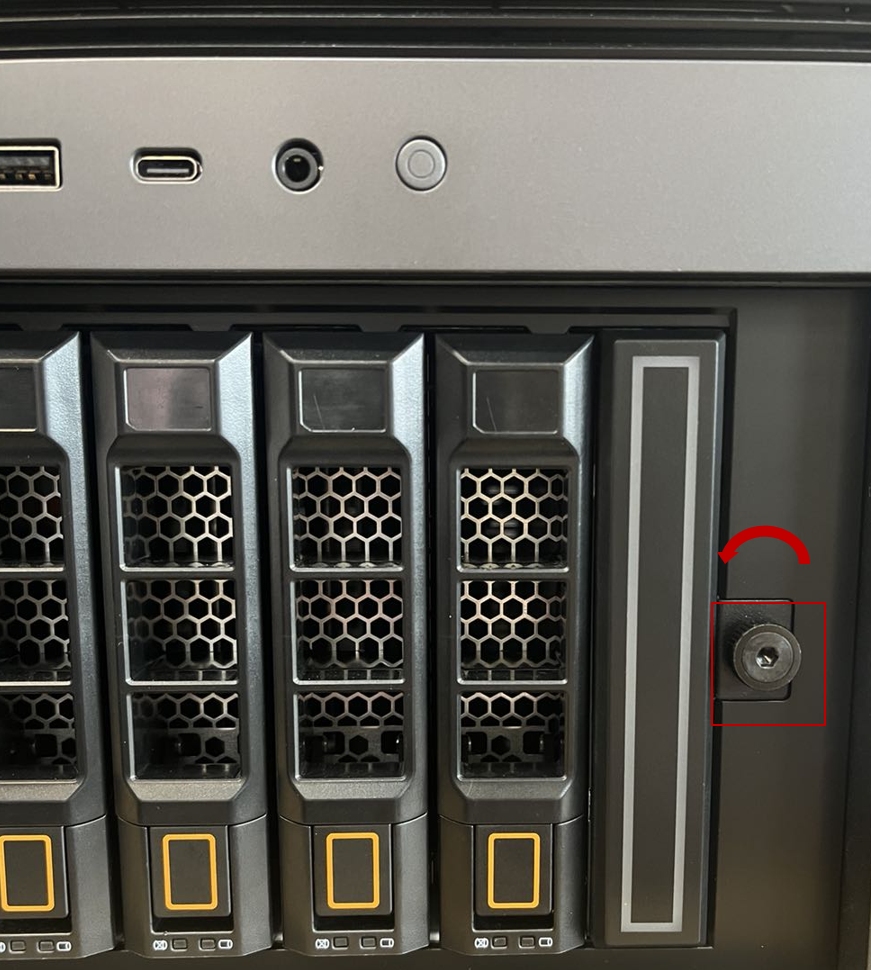
Passo 4: Remova a 7ª baía.

Passo 5: Instale livremente o SSD na 7ª baía.
Passo 6: Empurre a 7ª baía para a posição correta e aperte os parafusos no sentido horário.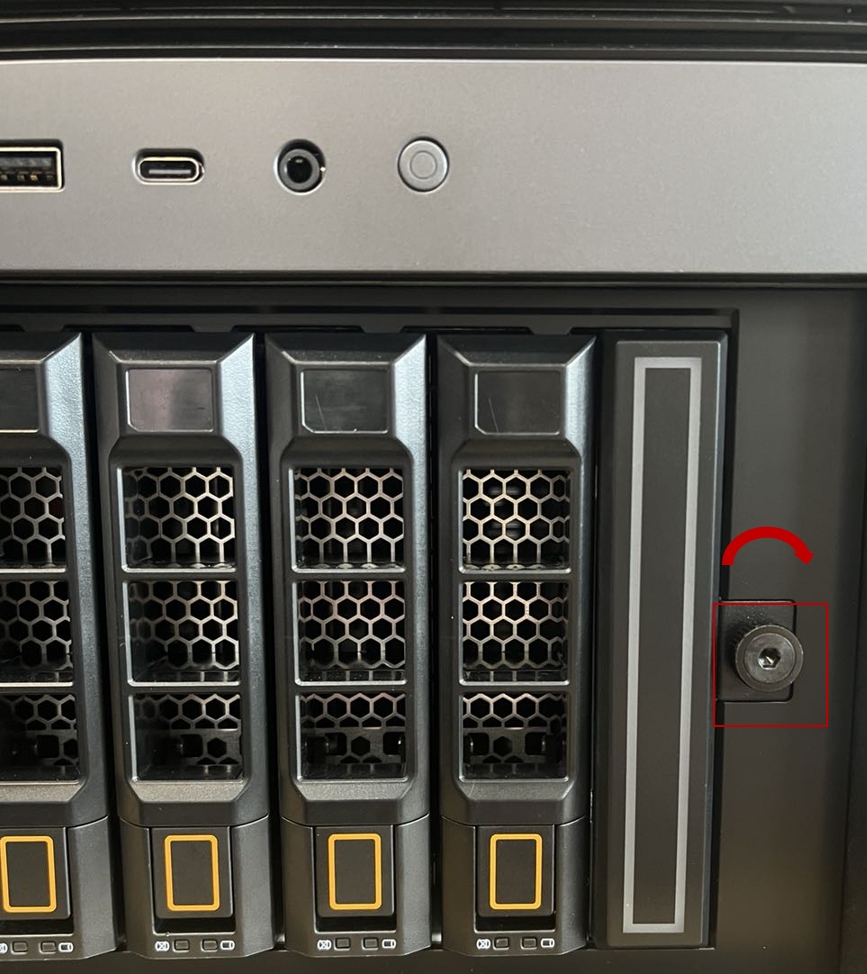
Como atualizar o firmware de iluminação da ZimaCube 7ª
Para evitar que o esp32 falhe nas atualizações OTA (Over-The-Air), um método de atualização com fio é introduzido aqui.
Solução em 3 passos
- Conectar ao WiFi
Conecte-se ao WiFi com um computador
Nome: “ZimaCube”
Senha: “homecloud” - Acesse a URL
Digite no navegador: 172.16.1.1 - Envie o firmware
https://drive.google.com/file/d/1h8LKvZ47gdMmpJzu6CFK3awjGFX5ayRE/view?usp=drive_link
Plano de contingência
Preparativos antes da atualização
- Computador
- Cabo de dados tybe-c
- Disco 7
- Baixe e descompacte o pacote comprimido
https://drive.google.com/file/d/15nPalLy-2ieNQ84dT1gchBzLqtEfM--8/view?usp=drive_link
Iniciar a atualização
3.1 Utilize o cabo de dados tybe-c para conectar o computador ao tybe-c no chip no sétimo disco
3.2 Abra o link espressif.github.io no computador
3.3 Clique em ‘Conectar’
3.4 Selecione a porta serial para conexão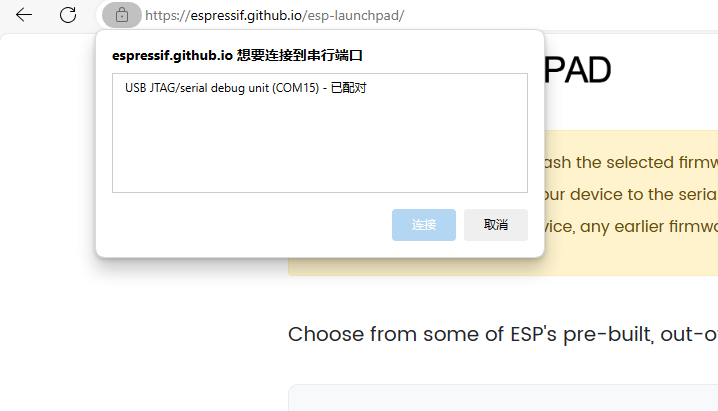
3.5 Clique em ‘DIY’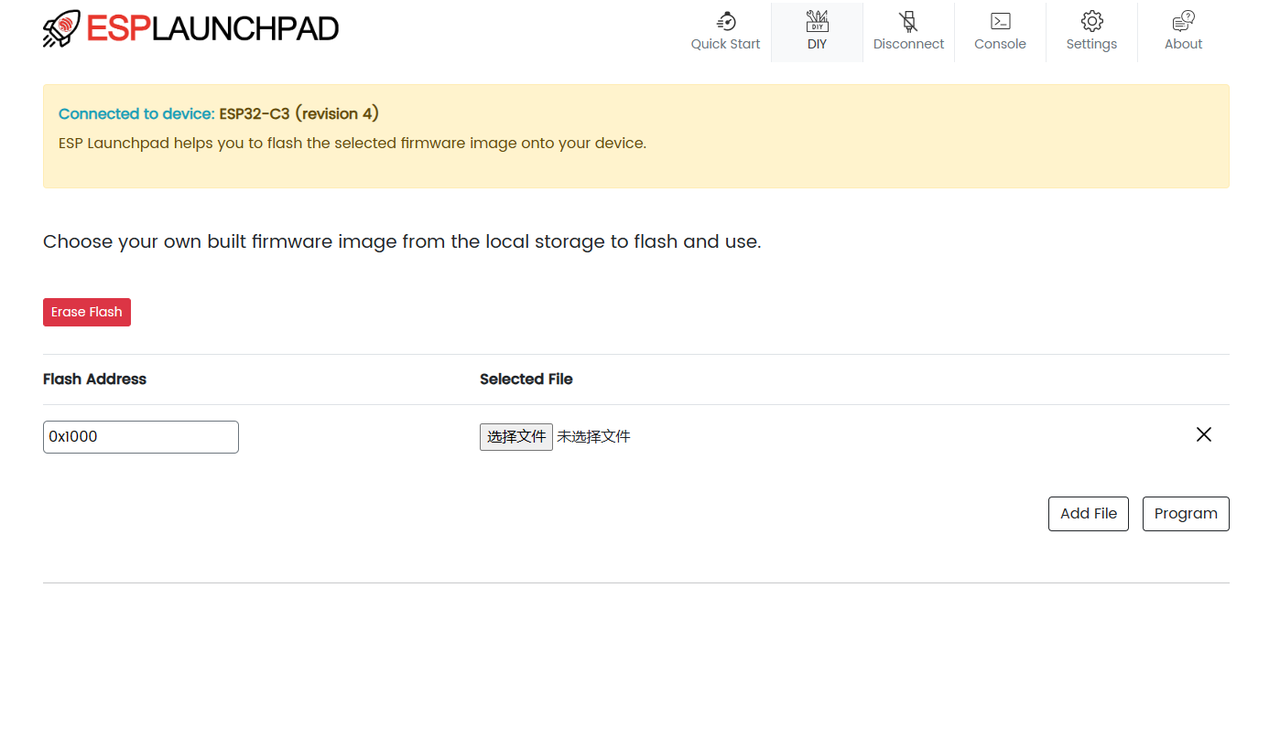
3.6 Clique em ‘Adicionar Arquivo’ duas vezes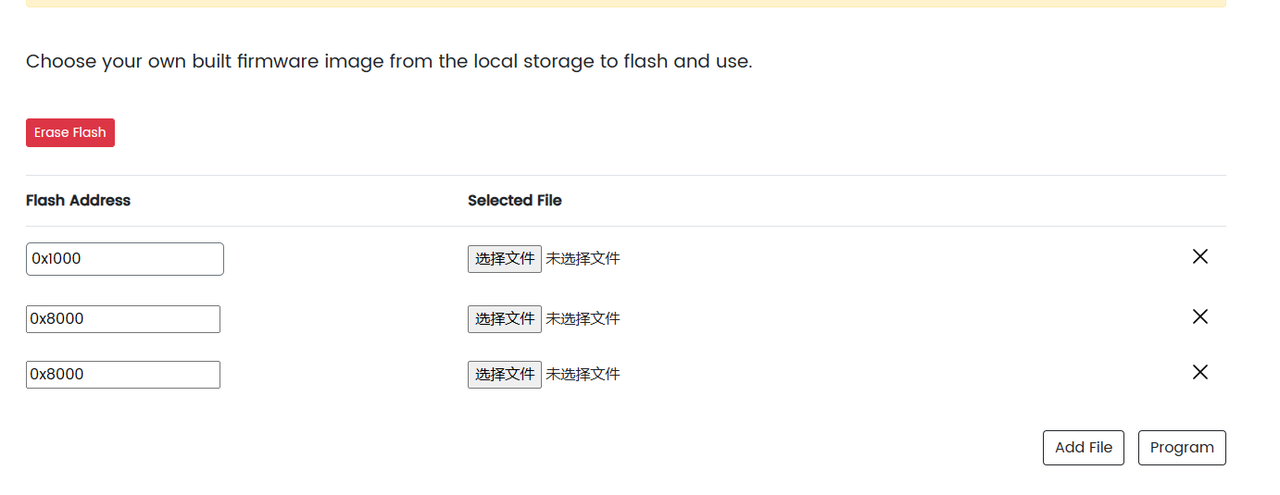
3.7 Altere o endereço de gravação e selecione o arquivo
O endereço de gravação específico é mostrado na figura, selecione os três arquivos após a descompressão, por ordem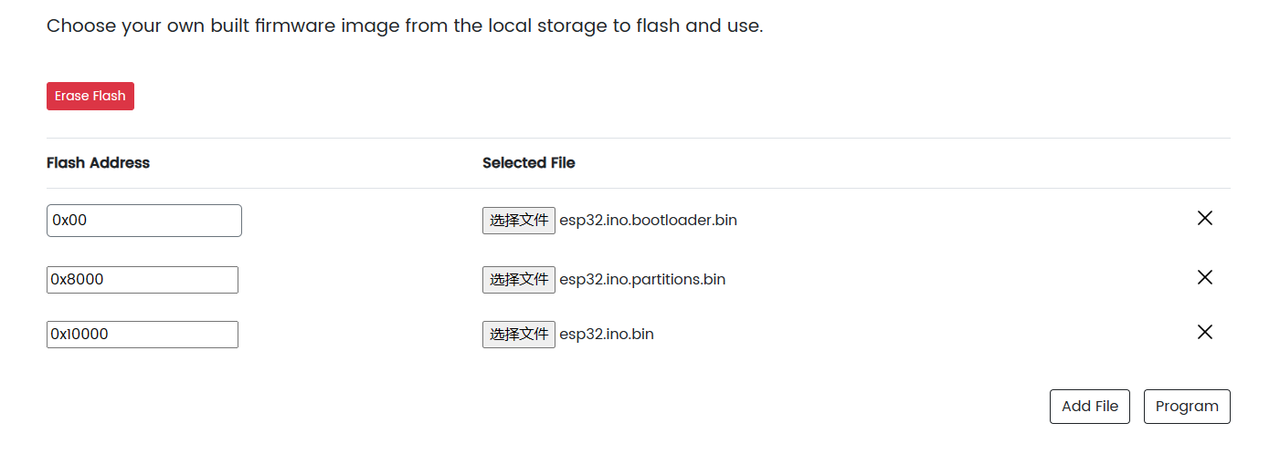
3.8 Clique em ‘Programar’ para iniciar a gravação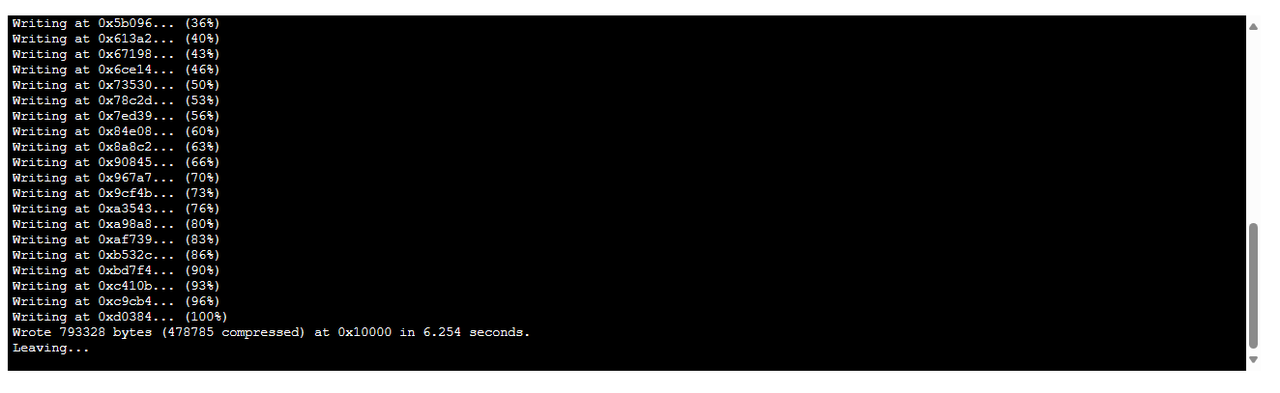
3.9 A gravação está completa, pressione o botão de reinicialização RST, e o firmware foi atualizado com sucesso